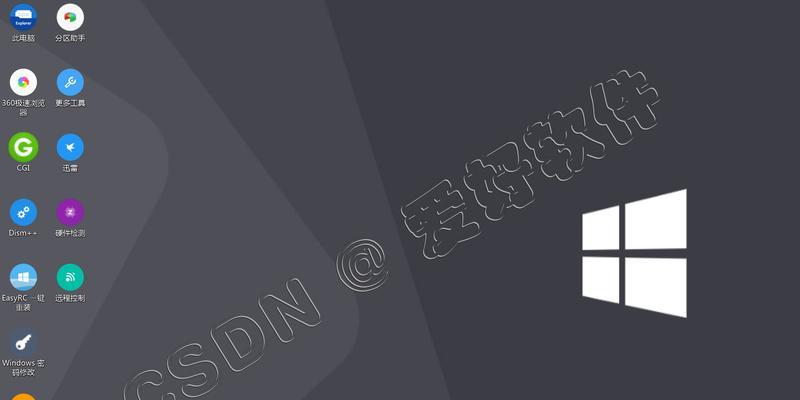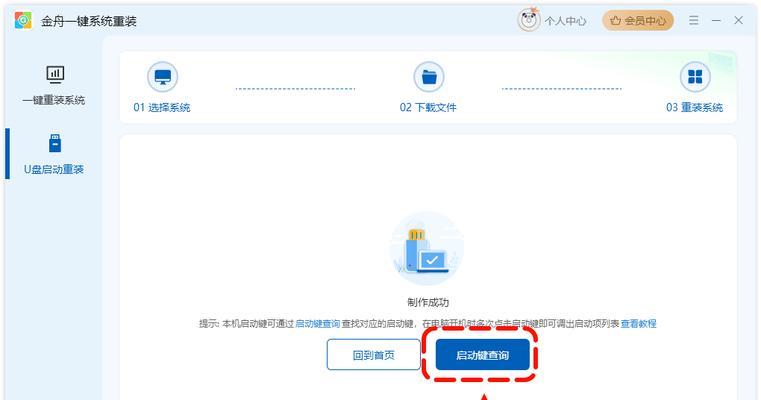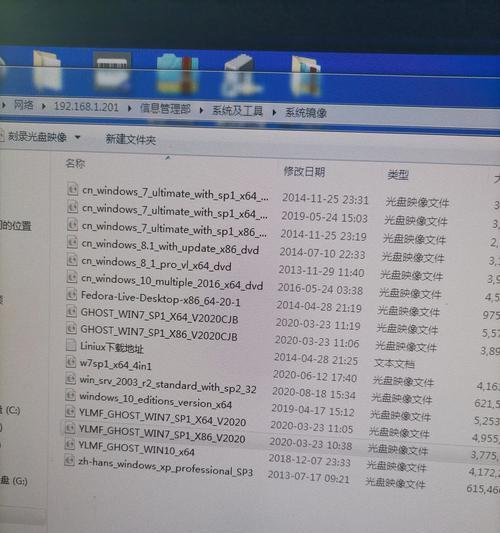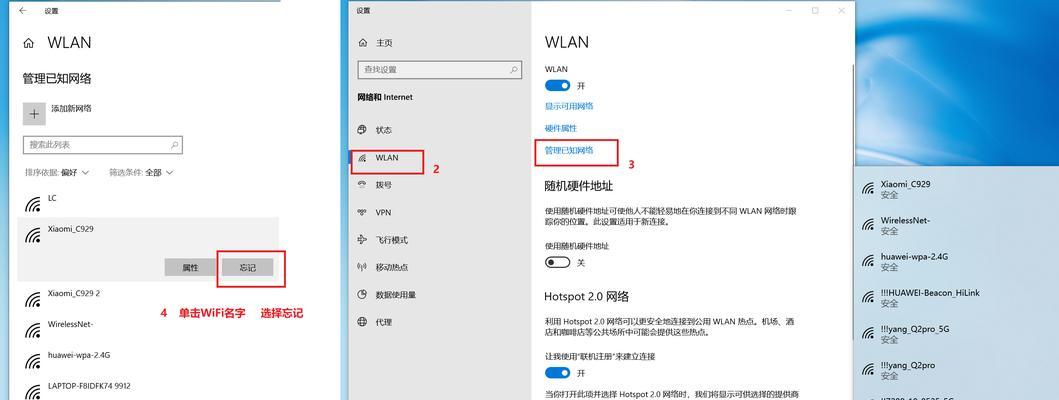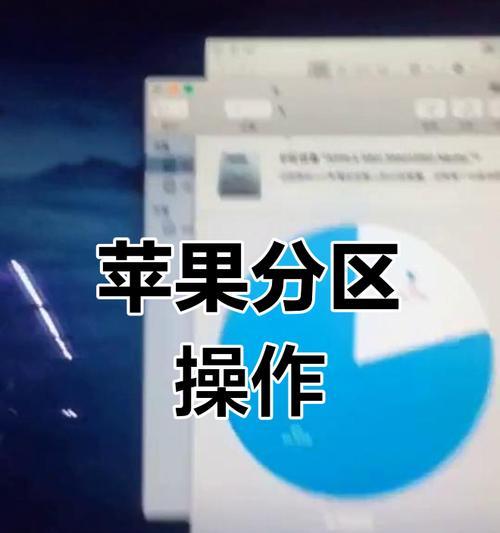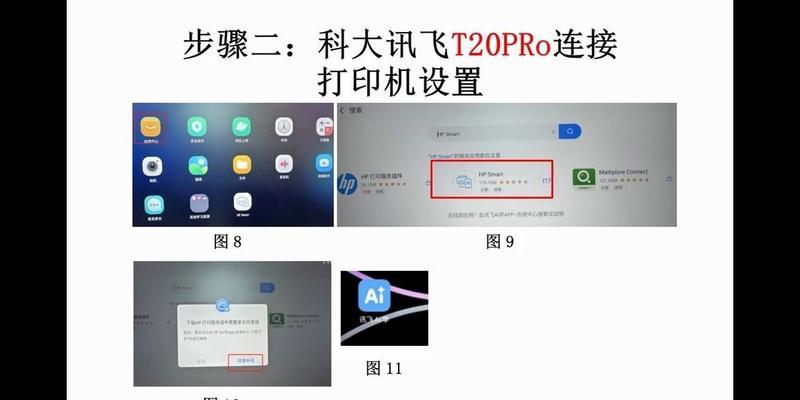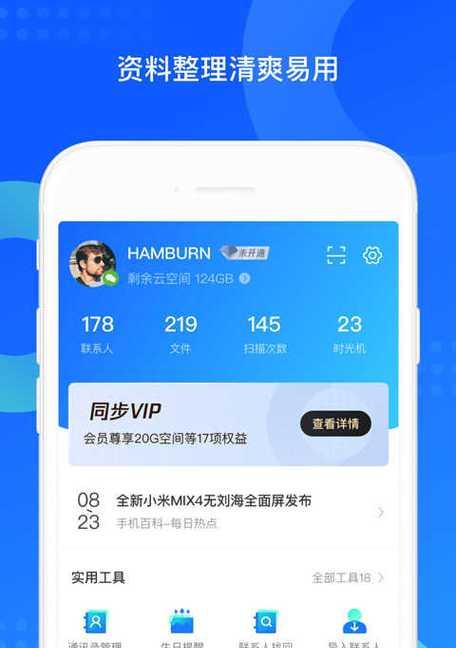在现如今信息时代的高速发展下,电脑已成为我们生活和工作中不可或缺的一部分。然而,随着时间的推移,操作系统也会变得旧化,出现各种问题。这时,使用U盘启动盘来更换系统就成为了一种不错的选择。本文将详细介绍如何制作U盘启动盘并进行系统更换。
一、准备工作:检查系统要求及备份重要数据
1.确认你的电脑是否满足新系统的要求。
2.提前备份重要的文件和数据,以防在更换系统时丢失。
二、选择合适的U盘及工具
3.选择容量适中且可靠的U盘,推荐使用16GB或以上容量。
4.下载并安装一个可靠的U盘启动盘制作工具,如Rufus或WinToUSB。
三、制作U盘启动盘
5.插入U盘并打开制作工具。
6.在工具界面中选择U盘所对应的磁盘。
7.选择镜像文件(ISO)或系统安装文件,并指定U盘的文件系统格式(通常为FAT32)。
8.点击“开始”或“制作”按钮,等待制作完成。
四、设置电脑启动项
9.重启电脑并进入BIOS设置界面,通常按下F2或Delete键。
10.在BIOS设置界面中找到“启动顺序”或“BootOrder”选项。
11.将U盘启动选项置于第一位,保存设置并退出BIOS。
五、安装新系统
12.重新启动电脑,系统会自动从U盘启动。
13.按照安装向导的提示,选择新系统的语言、时区等设置,并进行系统分区。
14.等待系统安装完成,并重新启动电脑。
六、配置新系统及数据恢复
15.在新系统中进行必要的设置,如网络连接、驱动程序更新等,并将之前备份的文件和数据恢复到相应位置。
使用U盘启动盘更换系统是一个相对简单且便捷的操作,只需准备好U盘和制作工具,按照步骤进行即可。在操作过程中请注意备份重要数据,以免丢失。通过这篇文章的指导,相信大家可以轻松地制作U盘启动盘并更换系统,为电脑带来全新的使用体验。